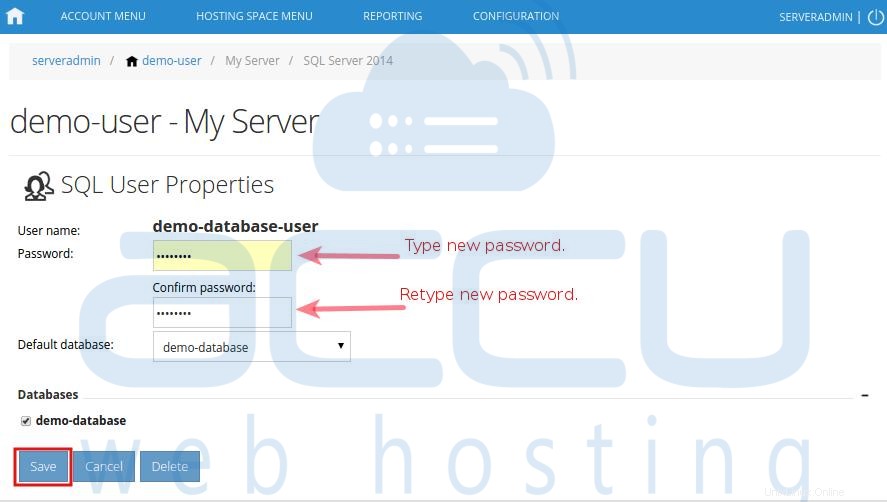Este tutorial lo ayudará a cambiar la contraseña de usuario de la base de datos MS SQL desde WebsitePanel 2.1.
- Inicie sesión en WebsitePanel. WebsitePanel se encuentra en la URL http://your-vps-ip:9001 .
- Una vez que haya iniciado sesión en WebsitePanel, haga clic en Todos los clientes enlace.
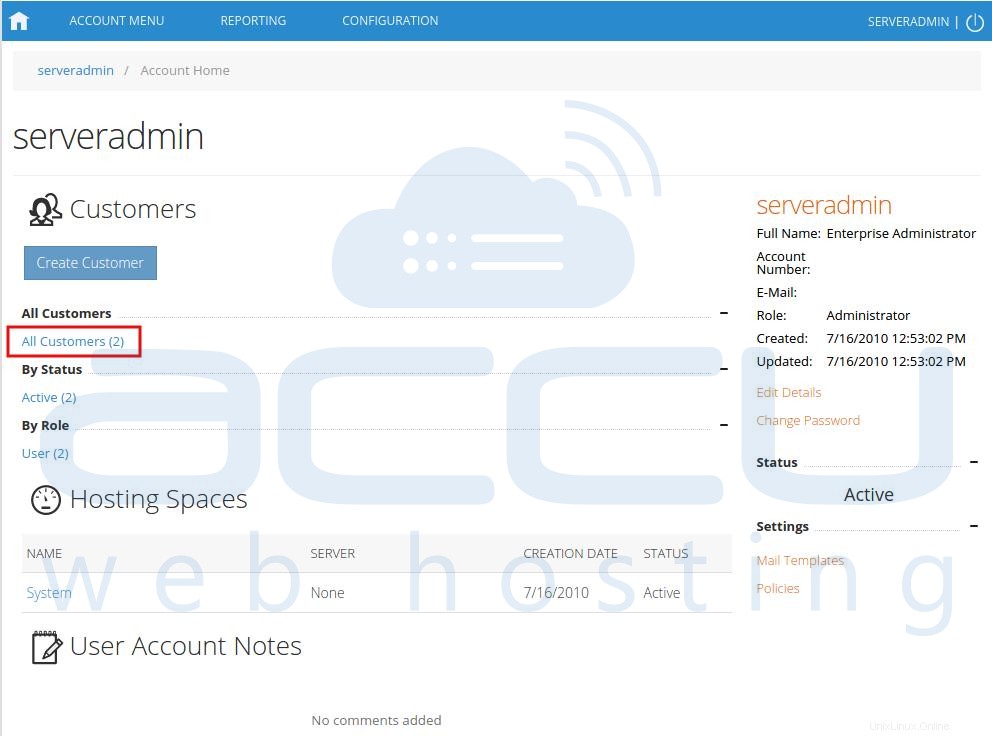
- En la siguiente pantalla, verá la lista de todos los usuarios creados. Si aún no ha creado ningún usuario, verá el administrador predeterminado usuario allí. Haga clic en el vínculo del nombre de usuario debajo de la base de datos MS SQL creada.
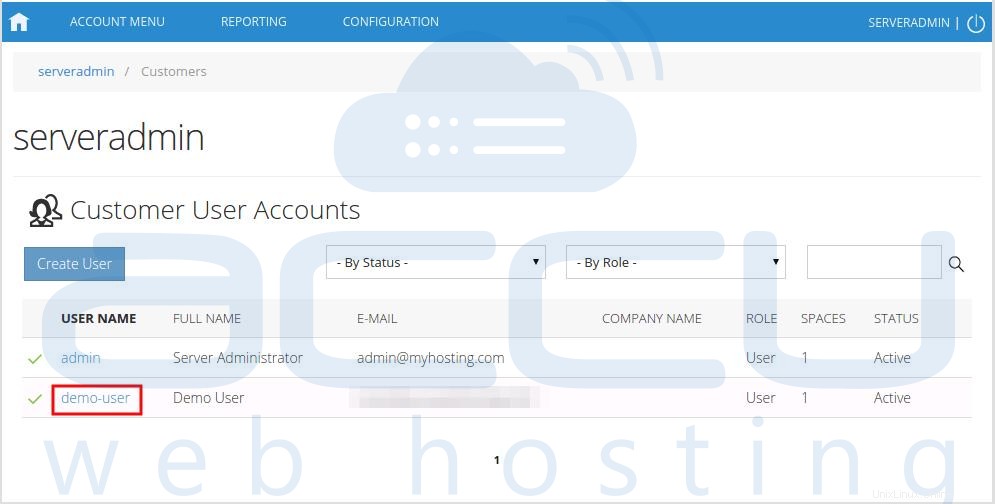
- En la siguiente pantalla, verá íconos para todos los servicios que puede administrar desde WebsitePanel. En Bases de datos haga clic en SQL Server 2014 icono.
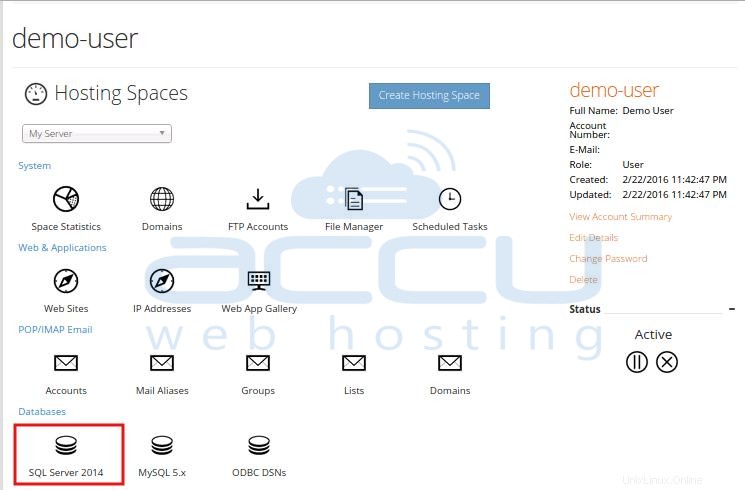
- En la siguiente pantalla, se completará la lista de bases de datos MS SQL y usuarios de bases de datos agregados previamente. Seleccione el usuario de la base de datos MS SQL cuya contraseña desea cambiar.
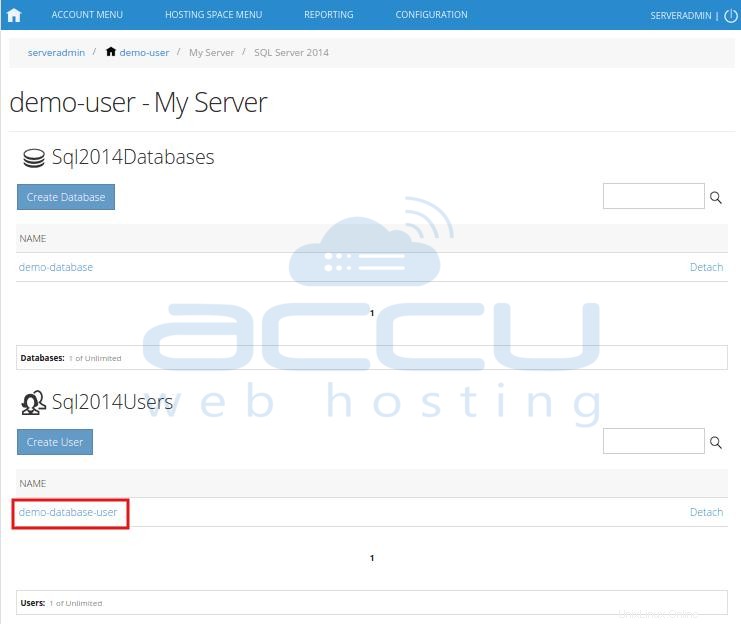
- En la siguiente pantalla, escriba la nueva contraseña dos veces y haga clic en Guardar botón.